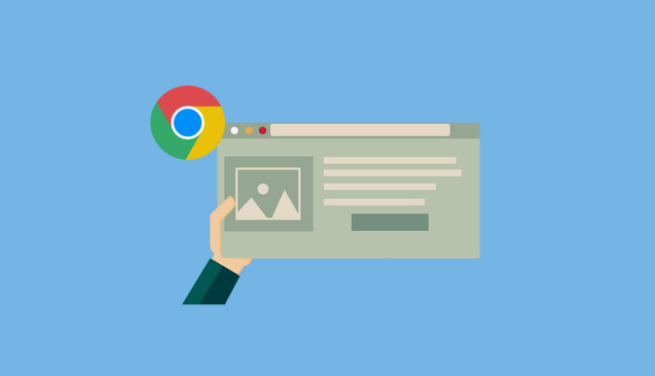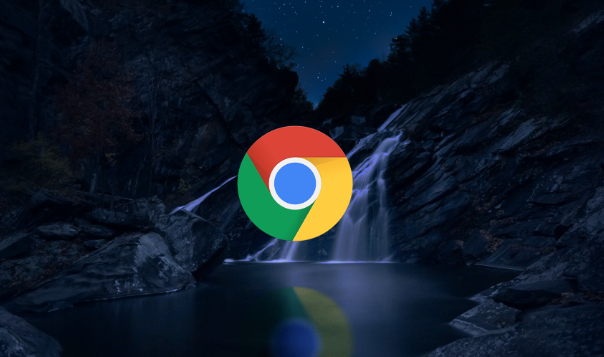详情介绍

访问官网重新获取安装包。打开Google Chrome官方网站,找到页面上的“下载Chrome”按钮并点击。确保选择与当前操作系统匹配的版本进行下载,避免因系统不兼容导致后续问题。若之前已尝试过下载但未成功,建议更换网络环境或暂停其他占用带宽的程序以保证文件完整传输。
检查本地缓存残留影响。进入Chrome浏览器设置菜单,依次点击“高级”“隐私设置和安全性”,选择“清除浏览数据”。在弹出窗口中勾选缓存选项并执行清理操作,彻底删除旧版残留文件可能干扰新版本安装进程的数据片段。完成后关闭浏览器再重新启动一次,确保所有临时文件已被释放。
修改下载文件属性权限。定位到已保存的安装程序文件所在位置,右键点击该文件选择“属性”。确认是否被误设为“只读”状态,若是则取消此限制。同时尝试以管理员身份运行安装程序,右键菜单中选择相应选项提升权限级别,解决因用户账户控制不足引发的失败情况。
切换存储路径规避风险。如果默认下载目录所在磁盘空间紧张或存在故障,可手动指定其他分区作为新目标。例如将原本保存在C盘的文件转移到D盘或其他剩余空间充足的位置,减少因存储介质不稳定造成的写入错误概率。重新发起下载请求时记得更新保存路径设置。
验证安装包完整性。使用MD5校验工具对比官方提供的哈希值与本地文件计算结果是否一致。若发现不匹配说明下载过程中发生数据丢失,必须重新获取完整的安装镜像。对于反复出现损坏提示的情况,多次重复下载直到校验通过为止。
暂时禁用安全防护机制。部分杀毒软件或防火墙可能会错误拦截Chrome组件,将其识别为潜在威胁而阻止运行。此时可临时关闭这些防护软件,完成安装后再将其加回白名单列表。具体操作包括在安全软件界面中找到例外管理功能,添加Chrome相关进程及文件夹路径。
通过上述步骤逐步操作,用户能够系统性地掌握Chrome浏览器下载安装失败时的缓存清理与恢复方法。所有流程均基于官方技术支持文档推荐的实践方式,结合社区验证过的成熟方案,无需第三方破解工具即可完成完整配置流程。